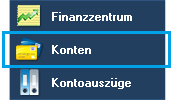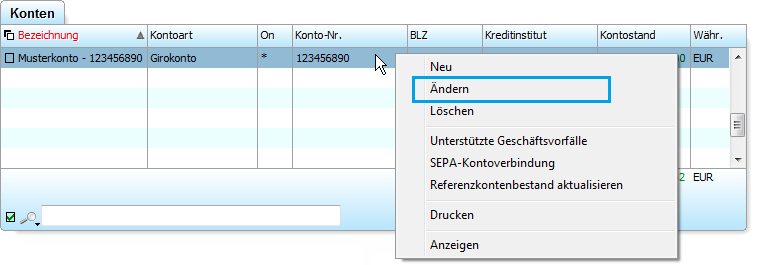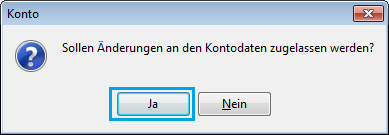Wechsel zu PinTan
Dieses Dokument beschreibt, wie Sie ein „HBCI-PinTan-Verfahren“ neu einrichten oder von „HBCI mit Chipkarte“ zu einem „HBCI-PinTan-Verfahren“ wechseln. Sie können dabei ein chipTAN-Verfahren („chipTAN QR“, „chipTAN optisch“ oder „chipTAN USB“) oder ein „pushTAN“-Verfahren mit einem Smartphone einsetzen.
Wir empfehlen generell den Einsatz des „chipTAN USB-Verfahren“. Denn Sie haben bereits die Hardware vorliegen (einen cyberJack Chipkartenleser) und außerdem ist dieses Verfahren das komfortabelste.
Diese Anleitung beschreibt insbesondere die Umstellung auf das „chipTAN-Verfahren“ bei Sparkassen (sowie DKB Bank und BW-Bank).
→ Sehen Sie alternativ eine verkürzte Anleitung für den Wechsel auf ein
allgemeines Pin/TAN-Verfahren am Beispiel der Deutschen Bank.
Bei der hier beschriebenen „Umstellung“ wird ein neuer Bankzugang angelegt. Dennoch werden alle Konten und die Umsatzhistorie übernommen.
Hinweis zu den Verfahren:
- Bei „HBCI mit Chipkarte“ werden sämtliche Vorgänge zwischen Bank und moneyplex über die HBCI Chipkarte verschlüsselt. Bei diesem Verfahren wird die PIN zum Freigeben des Schlüssels auf der Chipkarte in der Regel am Chipkartenleser eingegeben.
- Bei „HBCI PinTan“ wird die PIN immer in moneyplex eingegeben. Die PIN steht nicht in Zusammenhang mit der Karte. Der TAN-Generator bzw. Chipkartenleser wird nur benötigt, wenn eine TAN gefordert wird. Zum Beispiel, wenn eine Zahlung legitimiert wird oder alle 90 Tage, beim Abrufen der Umsätze.
Inhaltsverzeichnis
- 1 Wie funktioniert chipTAN USB ?
- 2 Welche Banken bieten chipTAN USB an ?
- 3 Aktualisierung von moneyplex
- 4 TAN-Generator
- 5 TAN-Generator installieren
- 6 Einstellungen in moneyplex
- 7 Eröffnungs-PIN ändern
- 8 PinTan-Verfahren einrichten
- 9 Änderung des Kontos
- 10 Löschen des Bankzugangs
- 11 Einstellen des TAN-Verfahrens
- 12 PIN hinterlegen
- 13 Anmelden
- 14 EC-Karte (Bankkarte)
- 15 Hinweis
- 16 Wenn das chipTAN-Verfahren nicht klappt
Wie funktioniert chipTAN USB ?
Das „chipTAN USB-Verfahren“ ist fast so komfortabel wie HBCI mit Chipkarte.
Wenn ein Auftrag (z.B. Überweisung) übermittelt wird, bei dem eine TAN erforderlich ist, legen Sie die Sparkassen-Card oder Banking-Card in den TAN-Generator ein.
Der Dialog zeigt die Daten der Zahlung.
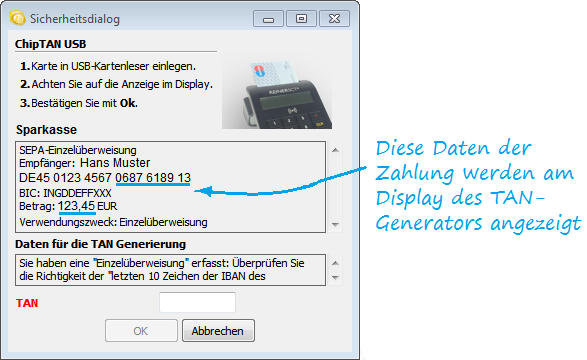
Mit der „Ok“-Taste am TAN-Generator bestätigen Sie die Daten der Zahlung.
Und mit einem weiteren Klick auf die „Ok“-Taste übermitteln Sie die TAN direkt an moneyplex.
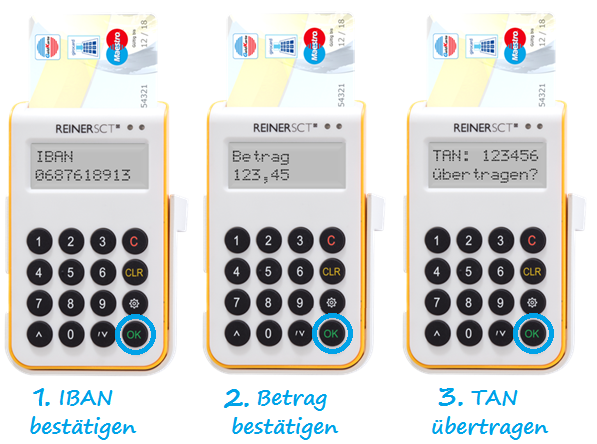
Welche Banken bieten chipTAN USB an ?
Alle Banken und Kreditinstitute, welche ein chipTAN Verfahren anbieten (smartTAN, chipTAN optisch, chipTAN manuell, chipTAN photo, chipTAN QR, etc.) können in moneyplex mit dem chipTAN USB-Verfahren genutzt werden.
Dies sind zum Beispiel alle Sparkassen (außer 1822direkt) und BW-Bank, alle VR-Banken und an deren Rechenzentren angeschlossenen Banken (GLS Bank, Ethik-Bank, BBBank und weitere) sowie die Postbank.
Häufig kennen sich die Mitarbeiter bei den Banken und Sparkassen nicht so gut aus. Sie sind der Meinung, dass das „chipTAN USB-Verfahren“ nicht unterstützt wird. Dies ist ein Irrtum. Wenn Sie sich unsicher sind, fragen Sie den Support von matrica.
Für die Umstellung haben Sie entweder einen aktuellen REINER SCT Chipkartenleser oder erhalten von matrica den cyberJack one.
Bei Ihrer Bank beantragen Sie lediglich einen PinTan-Zugang. Teilen Sie Ihrer Bank mit, dass Sie das chipTAN-Verfahren einsetzen möchten und das nötige Gerät bereits haben.
Alternativ setzen Sie das chipTAN photo/QR mit dem tanJack photo QR ein.
Aktualisierung von moneyplex
Stellen Sie sicher, das Ihre Version von moneyplex 20 aktuell ist. Öffnen Sie moneyplex und betätigen Sie den Schalter „Update“ in der Titelleiste, um moneyplex auf den aktuellsten Stand zu bringen.
Nach einem Neustart gehen Sie auf „Info“ → „Über moneyplex“.
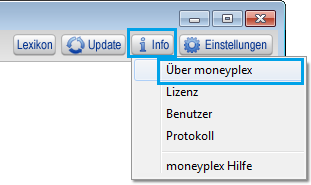
Im Dialog sehen Sie die Versionsnummer (Build-Nummer) Ihrer Version. Diese muss mindestens 24793 (bei einer Vollversion) lauten.
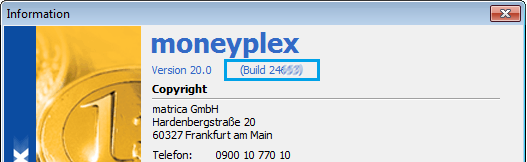
TAN-Generator
Für den Fall, dass Sie bisher „HBCI mit Chipkarte“ eingesetzt haben und nun auf das „chipTAN USB-Verfahren“ umsteigen, können Sie in der Regel Ihren bisherigen Chipkartenleser weiterhin einsetzen. Alle aktuellen Modelle von REINER SCT unterstützen dieses Verfahren bzw. können durch ein Firmware-Upgrade zu befähigt werden. Hier ist beschrieben, wie Sie überprüfen können, ob Ihr Chipkartenleser bereits über dies Funktion verfügt.
Wenn Sie noch keinen Chipkartenleser besitzen oder nur einen optischen TAN-Generator, empfehlen wir den kostengünstigen TAN-Generator tanJack USB / Bluetooth oder cyberJack one.
Diese sind deutlich komfortabler als die simplen batteriebetriebenen Geräte. Es entfällt das mühsame Abtasten des „Flicker-Codes“ am Bildschirm. Die generierte TAN muss nicht mehr eingetippt werden, sondern wird mit dem Schalter „OK“ direkt an moneyplex übertragen.
Alle diese Geräte haben wir vorrätig und bieten zu allen bei uns erworbenen Geräten kostenfreien Support & Hilfe bei der Einrichtung an.

Übrigens kann man mit dem „tanJack USB / Bluetooth“ - falls unbedingt nötig - auch eine manuelle TAN erstellen oder sogar eine „Flicker-Code“ abtasten.
TAN-Generator installieren
Die Installation von HBCI-Chipkartenlesern, die sowohl das „HBCI-Verfahren“, als auch das „chipTAN USB-Verfahren“ unterstützen,
(zum Beispiel cyberJack RFID standard oder cyberJack RFID komfort)
erfolgt nach der allgemeinen Anleitung.
Falls Sie einen Chipkartenleser haben, der vor 2018 erworben wurde, ist auf diesem die Anwendung „TAN-Generator“ noch nicht installiert. Sie können dieses Modul bei REINER SCT im Rahmen einer Firmware-Aktualisierung zum Preis von weniger als 10 Euro erwerben. Die Video-Anleitung von REINER SCT erklärt die Schritte. Diese Aktualisierung der Firmware erfolgt einmalig auf einem Windows System. Beachten Sie, dass auf dem Windows-System immer zuerst der Treiber installiert und dann erst das Gerät angeschlossen wird. Nach der Aktualisierung der Firmware sollte unter Linux auch der Treiber aktualisiert bzw. neu installiert werden.
Wenn Sie einen REINER SCT tanJack USB / Bluetooth oder cyberJack one einsetzen, gehen Sie wie hier beschrieben vor:
| Windows | Schließen Sie das Gerät an,die Treiber werden automatisch installiert. |
| Linux | Installieren Sie den TAN-Generator,wie in der Anleitung beschrieben. |
| macOS | Installieren Sie den Treiber für den TAN-Generator. Hinweise |
Einstellungen in moneyplex
Unter Einstellungen, Chipkartenleser muss in der Dropdown-Liste der Eintrag <auto> ausgewählt sein.

Die korrekte Installation des Chipkartenlesers überprüfen Sie bei eingelegter Chipkarte (Banking-Card, EC-Karte) durch Betätigen des Schalters Test.
Eröffnungs-PIN ändern
Ihre Sparkasse hat Ihnen Zugangsdaten für das PIN/TAN-Verfahren mitgeteilt. Dies ist in der Regel ein „Anmeldenamen“ bzw. eine „Legitimations-ID“ sowie eine „Eröffnungs-PIN“.
Nur wenn Sie diese Zugangsdaten noch nie verwendet haben, ist es erforderlich einmalig die „Eröffnungs-PIN“ auf der Webseite Ihrer Sparkasse (bzw. DKB oder BW-Bank) im „Online-Banking“ zu ändern.
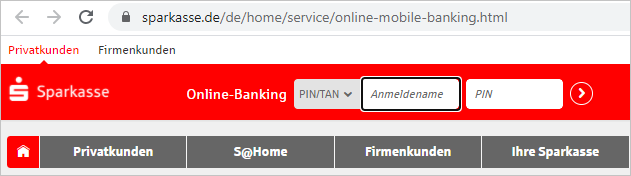
Geben Sie in beide Felder Ihre neue PIN ein.
(Sie können auch dieselbe 5-stellige PIN verwenden, die Sie in der Vergangenheit für Ihre Chipkarte genutzt haben.)
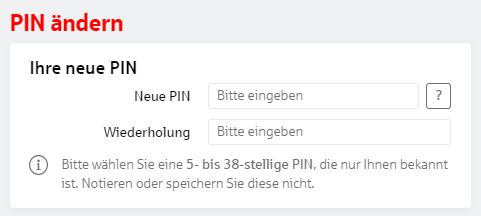
Bestätigen Sie den Auftrag mit einer TAN. Wenn Sie „chipTAN USB“ einsetzen, wählen Sie „chipTAN manuell“
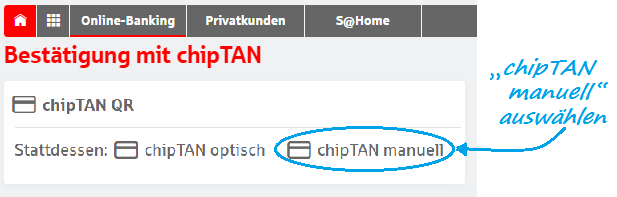
Erstellen Sie eine manuelle TAN am TAN-Generator oder Chipkartenleser.
Sie benötigen dazu den „Startcode“, welcher auf der Webseite angezeigt wird.
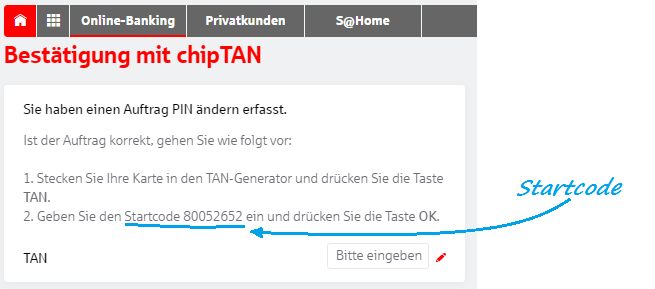
Nach diesem Schritt gilt nur noch Ihre neu vergebene PIN für diesen PIN/TAN-Zugang.
PinTan-Verfahren einrichten
Auch wenn Sie bereits einen Bankzugang „HBCI mit Chipkarte“ in moneyplex angelegt haben, richten Sie den „HBCI PinTan“-Zugang neu ein. Die existierenden Konten werden übernommen und mit dem neuen Bankzugang verbunden.
(Sonderfall: Falls nicht bereits alle Konten in moneyplex eingerichtet sind, werden fehlende Konten gefunden und zur Einrichtung angeboten. Bereits bestehende Konten werden nicht in der Liste aufgeführt. In diesem Fall richten Sie die angebotenen Konten ein. Diese Konten können später wieder gelöscht oder ausgeblendet werden. Im Abschnitt Sonderfall ist beschrieben, wie die Umstellung dann abgeschlossen wird.)
Haben Sie von Ihrer Bank oder Sparkasse neue Zugangsdaten (Anmeldenamen / Legitimations-ID / Benutzername / etc.) erhalten, müssen Sie zuerst im Onlinebanking auf der Webseite der Bank einmalig die initiale PIN ändern.
Neuanlage eines Bankzugangs
Starten Sie moneyplex. Sie befinden sich normalerweise auf der „Anmeldeseite“.
Falls direkt die Aufforderung zur Eingabe des „moneyplex-Passworts“ erscheint, betätigen Sie den Schalter „Abbrechen“.
Falls moneyplex bereits gestartet ist und Sie sich nicht auf der „Anmeldeseite “ befinden, betätigen Sie den Schalter „Abmelden“ und wählen die Option „zur Anmeldeseite wechseln“.
Auf der Anmeldeseite rufen Sie den „Einrichtungsassistenten“ mit dem Schalter „Assistent“ auf.
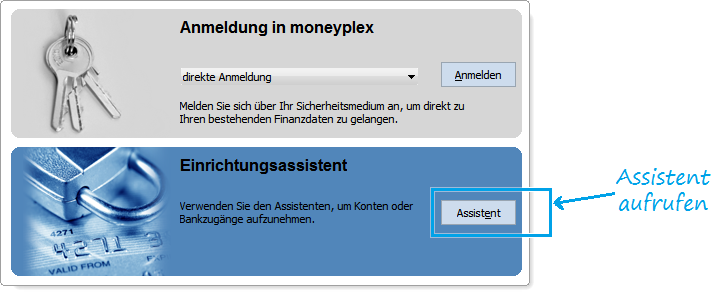
Geben Sie die Bankleitzahl ein und wählen Sie als Verfahren „HBCI mit PIN/TAN (chipTAN, pushTAN, photoTAN, ...)“.
(Bei der 1822direkt verwenden Sie die Bankleitzahl 50050222)
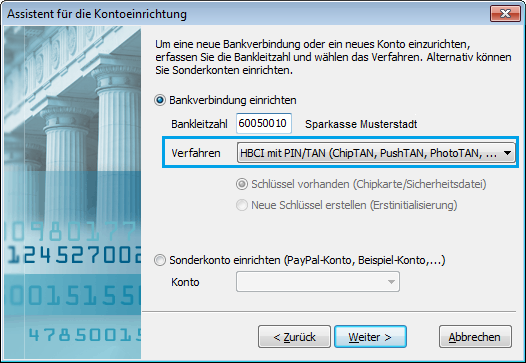
Betätigen Sie den Schalter „Weiter“.
Wählen Sie die Option „In bestehenden Mandanten aufnehmen“ und selektieren Sie den Mandanten (Benutzer), in welchem sich der zu ersetzende Bankzugang befindet.
(Falls Sie diesen Mandaten mit einem Passwort geschützt haben bzw. beim Start von moneyplex ein Passwort eingeben, tragen Sie dieses Passwort ein.)
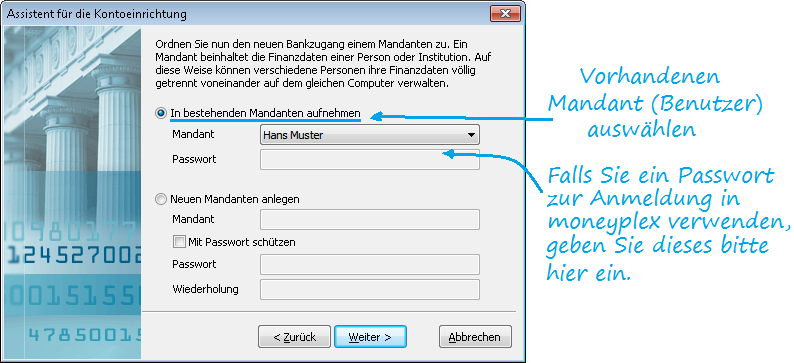
Betätigen Sie den Schalter „Weiter“.
Geben Sie als Zugangsdaten den „Anmeldenamen“ oder die „Legitimations-ID“ ein.
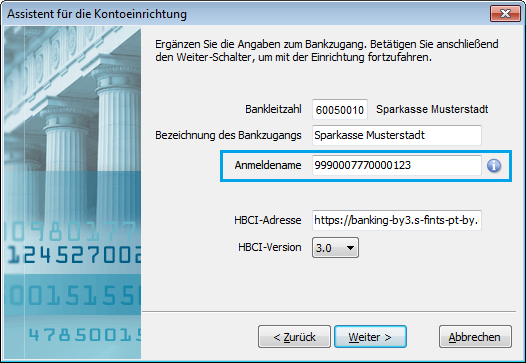
Betätigen Sie „Weiter“.
Im Folgenden wird eine Verbindung zum Bankrechner aufgebaut. Dabei muss die „PIN“ für den Bankzugang eingegeben werden.
(Das ist dieselbe PIN, die auch im Onlinebanking auf der Website der Bank verwendet wird.)
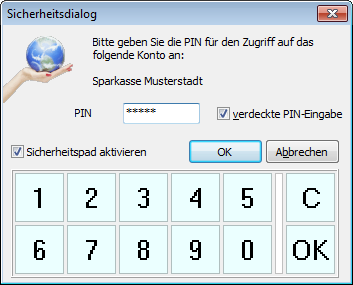
Nach diesem Schritt können 2 Fälle auftreten.
- Normalfall: Sie erhalten den Hinweis, die bestehenden Konten, mit dem neuen Bankzugang zu verbinden. Bestätigen Sie mit „Ja“.
- Sonderfall: Wenn nicht alle Konten in moneyplex eingerichtet waren, werden fehlende Konten jetzt für die Einrichtung angeboten.
Auch wenn Sie diese nicht in moneyplex haben möchten, richten Sie diese Konten zunächst ein. Sie können diese Konten später löschen, falls Sie das wünschen.
Folgen Sie weiter der Anleitung „Sonderfall: Konten wurden gefunden“.
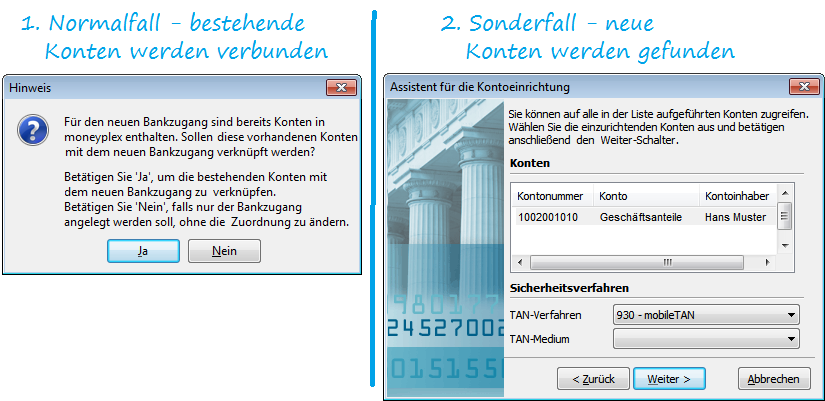
Sonderfall: Konten wurden gefunden
Es wurden neue Konten gefunden und zur Einrichtung angeboten. Anschließend müssen die bestehenden Konten (bei dieser Bank) manuell auf den neuen Bankzugang (PIN/TAN) umgestellt werden.
Änderung des Kontos
Wählen Sie Menü „Konten“.
Klicken Sie das Konto in der Liste mit der rechten Maustaste an und wählen „Ändern“.
Bestätigen Sie den Sicherheitshinweis mit „Ja“.
Im Feld „Bankzugang“ stellen Sie nun den neuen Bankzugang (PIN/TAN) ein. Speichern Sie anschließend. Dies führen Sie für alle Konten bei dieser Bank durch.
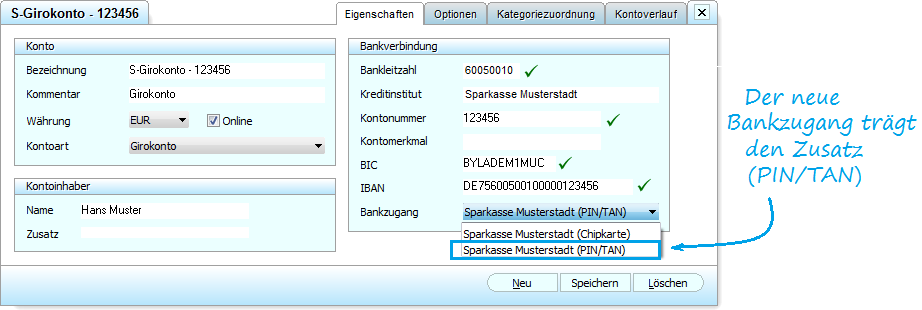
Löschen des Bankzugangs
Mit dem Wechsel zum PinTAN-Verfahren ist in moneyplex ein weiterer Bankzugang angelegt worden. Unter „Stammdaten“ → „Bankzugänge“ befindet sich ein Bankzugang mit dem Eintrag „Chipkarte“ (alt) in der Spalte „Medium“ und einer mit dem Eintrag „PIN/TAN“ (neu).

Der „alte“ Bankzugang für „HBCI mit Chipkarte“ kann gelöscht werden. Gehen Sie unter „Stammdaten“ → „Bankzugänge“. Wählen Sie in der Liste den Bankzugang, bei welchem ganz rechts in der Spalte „Medium“ „Chipkarte“ eingetragen ist.
Betätigen Sie den Schalter „Löschen“.
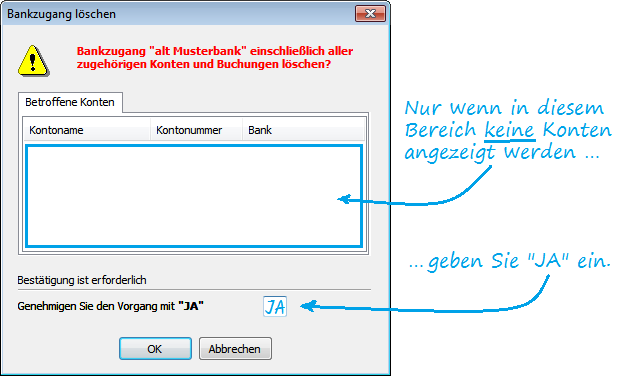
Es sollte kein Konto mit dem alten Bankzugang verknüpft sein. Dies ist daran erkennbar, dass die Liste leer ist. Falls Ihr Fenster so aussieht wie oben dargestellt, geben Sie „Ja“ ein. Der Bankzugang wird gelöscht.
Achtung: Wenn im weißen Feld Konten aufgeführt sind, dann sind diese Konten noch mit dem alten Bankzugang verbunden. Brechen Sie den Vorgang ab. Prüfen Sie den vorhergehenden Schritt „Sonderfall: Konten wurden gefunden“ erneut.
Einstellen des TAN-Verfahrens
Wählen Sie im Menü „Stammdaten“ → „Bankzugänge“.

Klicken Sie in der Liste mit der rechten Maustaste auf den entsprechenden Bankzugang und wählen im Kontextmenü „Ändern“. Bestätigen Sie den Sicherheitshinweis mit „Ja“.

Unter der Lasche „Eigenschaften“ wählen Sie im Bereich „Bankzugang“ als Verfahren „chipTAN USB“ aus.
(Die Nummer vor der Bezeichnung ist von Bank zu Bank unterschiedlich)
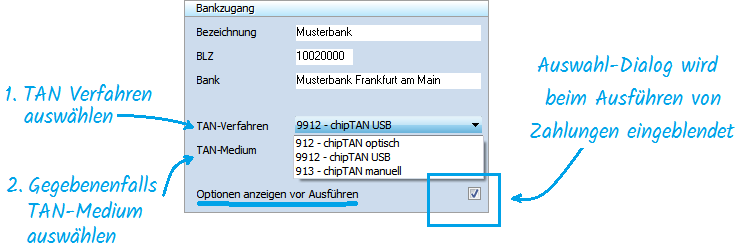
Anschließend speichern Sie die Änderungen mit dem Schalter „Speichern“.
Wenn „Optionen anzeigen vor Ausführen“ aktiviert ist, wird der Dialog für das TAN-Verfahren vor dem Ausführen einer Zahlung angezeigt.
PIN hinterlegen
Um den Zugriff komfortabler zu gestalten, bietet es sich an, die PIN für den Zugang in moneyplex zu hinterlegen. Die Sicherheit ist dennoch gewahrt, durch ein Benutzer-Passwort und die TAN-Abfrage bei Zahlungen.
Gehen Sie dazu in moneyplex unter „Stammdaten“ → „Bankzugänge“. Klicken Sie den Bankzugang mit der rechten Maustaste an und wählen Sie „PIN hinterlegen“. Folgen Sie dem Assistenten.
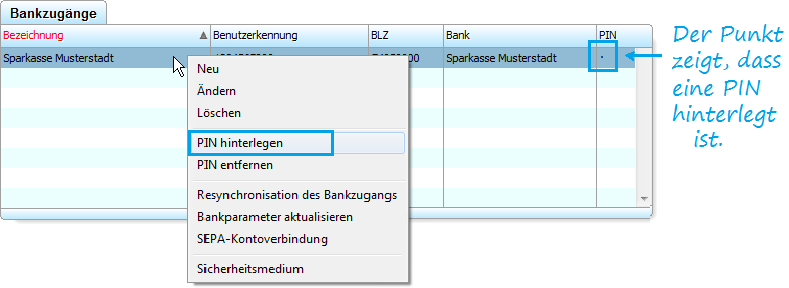
Der Punkt in der Spalte „PIN“ zeigt, dass für diesen Bankzugang eine PIN hinterlegt wurde.
Anmelden
Falls Sie in moneyplex am Startbild „Anmeldung mit Chipkarte“ eingestellt haben, stellen Sie dieses um auf „Direkte Anmeldung“.
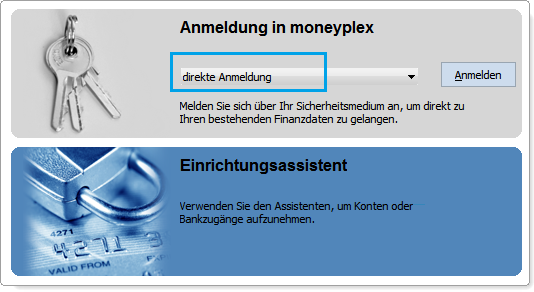
Die EC-Karte (Bankkarte) dient nicht für die Anmeldung. (Es erscheint andernfalls ein Hinweis auf „Transport-PIN“ Änderung).
Sie können zusätzlich die automatische Anmeldung aktivieren. Dann wird moneyplex direkt mit dem eingestellten Mandanten gestartet. Wählen Sie dazu „Einstellungen“ → „Start“.
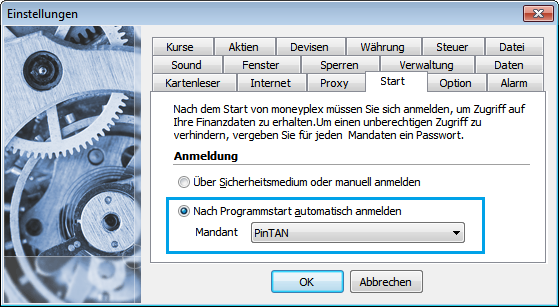
EC-Karte (Bankkarte)
Die Chipkarte, welche für die TAN-Generierung verwendet wird, muss in Ihrem Onlinebanking auf der Webseite der Bank hinterlegt und aktiviert sein. Standardmäßig ist dafür Ihre EC-Karte hinterlegt. Wenn Sie diese nicht verwenden möchten, können Sie eine kontounabhängige Banking-Card (Bankkarte) von Ihrer Bank erhalten.
Eine neue EC-Karte oder Bankkarte für das chipTAN-Verfahren können Sie in Ihrem Onlinebanking auf der Webseite der Bank hinterlegen bzw. aktivieren. Dazu melden Sie sich an und gehen unter …
Sparkasse
„Online-Banking“ → „Service“ → „PIN/TAN-Verwaltung“ → „chipTAN: Karte verwalten“.
BW-Bank
„Online-Banking“ → „Einrichten & Ändern“ → „PIN/TAN-Verwaltung“ → „chipTAN: Karte verwalten“.
Hinweis
- Beim chipTAN USB-Verfahren handelt es sich um ein HBCI PinTan-Verfahren. Dabei wird die PIN stets in moneyplex eingegeben und nichtam Chipkartenleser bzw. TAN-Generator.
- Bei der PIN handelt es sich um die Online-PIN der Bank. Verwenden Sie bitte nicht die 4-stellige PIN der „EC-Kartenfunktion“.
- Beim PinTan-Verfahren' wird normalerweise jeder Auftrag mit einer eigenen TAN freigegeben
Mit der Funktion „Sammelzahlung“ in Verbindung mit der Option „Sammelbuchungen auflösen“ kann dies optimiert werden. Dann wird bei einem sogenannten Sammelauftrag für alle Zahlungen nur eine TAN benötigt.(In moneyplex Business) - Verschiedene Banken (Volks- und Raiffeisenbanken, Sparkassen und andere) führen eine Zahlung bis 50 Euro (sogenannte Kleinbetragszahlungen) oder eine Umbuchung zwischen den eigenen Konten bei einer Bank ohne Anforderung einer TAN aus. Intelligente Sicherheitssysteme überprüfen dabei, ob eine TAN-Eingabe erforderlich ist.
Diese Funktion ist häufig bereits aktiviert. Sie können diese auf der Webseite Ihrer Bank oder bei Ihrem Kreditinstitut deaktivieren lassen.
Wenn das chipTAN-Verfahren nicht klappt
- Bei Ausführen erscheint Dialog für Flicker-Code Verfahren → moneyplex aktualisieren.
- Ist moneyplex aktuell (Build Nummer mindestens 24793)?
- Ist unter „Einstellungen“ → „Kartenleser“ „PC/SC“ ausgewählt?
- Ist unter „Stammdaten“ → „Bankzugänge“ das Verfahren „chipTAN USB“ ausgewählt?
- Ist das chipTAN Modul auf dem Kartenleser installiert (Firmware-Update unter Windows durchgeführt)?
- Wird die korrekte Chipkarte (EC-Karte, Bankkarte) verwendet?
- Muss der TAN-Generator synchronisiert werden?
- Ist die Eröffnungs-PIN geändert worden?
- Ist der Zugang eventuell gesperrt worden? (Manuell anmelden auf der Webseite der Bank).
- (Unter Linux) Ist auch das Paket pcsc-lite vorhanden?
- Der TAN-Generator muss bereits beim Start von moneyplex angeschlossen sein.
- Unter macOS bei Fehlermeldung "Fehler. Es ist ein Fehler aufgetreten. Access violation." handelt es sich um ein Treiberproblem. Bitte den Treiber neu installieren.